10数据的图形展示汇总
数据分析中常用的10种图表
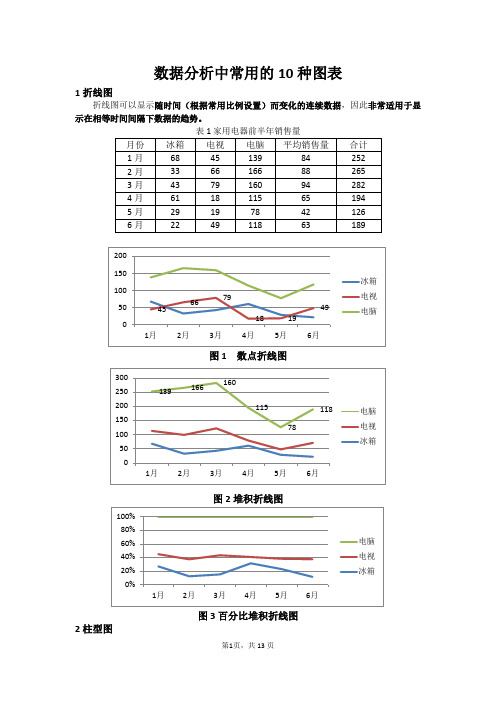
数据分析中常用的10种图表1折线图折线图可以显示随时间(根据常用比例设置)而变化的连续数据,因此非常适用于显示在相等时间间隔下数据的趋势。
表1家用电器前半年销售量图1 数点折线图图2堆积折线图图3百分比堆积折线图2柱型图柱状图主要用来表示各组数据之间的差别。
主要有二维柱形图、三维柱形图、圆柱图、圆锥图和棱锥图。
图4二维圆柱图3堆积柱形图堆积柱形图不仅可以显示同类别中每种数据的大小还可以显示总量的大小。
图5堆积柱形图图6百分比堆积柱形图百分比堆积柱形图主要用于比较类别柱上每个数值占总数的百分比,该图的目的是强调每个数据系列的比例。
4线-柱图图7线-柱图这种类型的图不仅可以显示出同类别的比较,更可以显示出平均销售量的趋势情况。
5两轴线-柱图图8两轴线-柱图操作步骤:01绘制成一样的柱形图,如下表所示:图1操作步骤02:左键单击要更改的数据,划红线部分所示,单击右键选择【设置数据系列格式】,打开盖对话框,将【系列选项】中的【系统绘制在】更改为“次坐标轴”,得到图4的展示结果。
图2图3图4操作步骤03:选中上图4中的绿色柱子,更改图表类型,选择折线图即可,得到图5的展示结果。
图5主次坐标柱分别表示了收入情况和占比情况,对比更加明显,同时在一个图表中反映,易于分析。
6条形图图9条形图条形图类似于横向的柱状图,和柱状图的展示效果相同,只是表现形式不同。
主要用于各项类的比较,例如,各省的GDP 的比较或者就针对我们的客户来说:主要是各个地级市的各种资源储量的比较或者各物料类型的客户数量的比较7三维饼图以1月份3种家用电器的销售量占比为例,具体饼图如下所示:图10 三维饼图主要用于显示三种电器销售量的占比情况。
有分离和组合两种形式。
27%18%55%冰箱 电视 电脑8复合饼图根据电话拜访结果展示出的信息状态。
可以使有效信息得到充分展示,展示9母子饼图母子饼图可直观地分析项目的组成结构与比重。
操作步骤:首先将上述的表格更改为下图格式,其中,前面的总数分类为中间(内层)饼图,各原因为外层数据。
数据分析中常用的10种图表.docx

精品资料数据分析中常用的10种图表1折线图折线图可以显示随时间(根据常用比例设置)而变化的连续数据,因此非常适用于显示在相等时间间隔下数据的趋势。
图1 数点折线图图2堆积折线图图3百分比堆积折线图2柱型图柱状图主要用来表示各组数据之间的差别。
主要有二维柱形图、三维柱形图、圆柱图、圆锥图和棱锥图。
图4二维圆柱图3堆积柱形图堆积柱形图不仅可以显示同类别中每种数据的大小还可以显示总量的大小。
图5堆积柱形图图6百分比堆积柱形图百分比堆积柱形图主要用于比较类别柱上每个数值占总数的百分比,该图的目的是强调每个数据系列的比例。
4线-柱图图7线-柱图这种类型的图不仅可以显示出同类别的比较,更可以显示出平均销售量的趋势情况。
5两轴线-柱图图8两轴线-柱图操作步骤:01绘制成一样的柱形图,如下表所示:图1操作步骤02:左键单击要更改的数据,划红线部分所示,单击右键选择【设置数据系列格式】,打开盖对话框,将【系列选项】中的【系统绘制在】更改为“次坐标轴”,得到图4的展示结果。
图2图3图4操作步骤03:选中上图4中的绿色柱子,更改图表类型,选择折线图即可,得到图5的展示结果。
图5主次坐标柱分别表示了收入情况和占比情况,对比更加明显,同时在一个图表中反映,易于分析。
6条形图图9条形图条形图类似于横向的柱状图,和柱状图的展示效果相同,只是表现形式不同。
主要用于各项类的比较,例如,各省的GDP 的比较或者就针对我们的客户来说:主要是各个地级市的各种资源储量的比较或者各物料类型的客户数量的比较7三维饼图以1月份3种家用电器的销售量占比为例,具体饼图如下所示:图10 三维饼图主要用于显示三种电器销售量的占比情况。
有分离和组合两种形式。
27%18%55%冰箱电视电脑8复合饼图根据电话拜访结果展示出的信息状态。
可以使有效信息得到充分展示,展示9母子饼图母子饼图可直观地分析项目的组成结构与比重。
操作步骤:首先将上述的表格更改为下图格式,其中,前面的总数分类为中间(内层)饼图,各原因为外层数据。
EXCEL中数据汇总与分析的方法
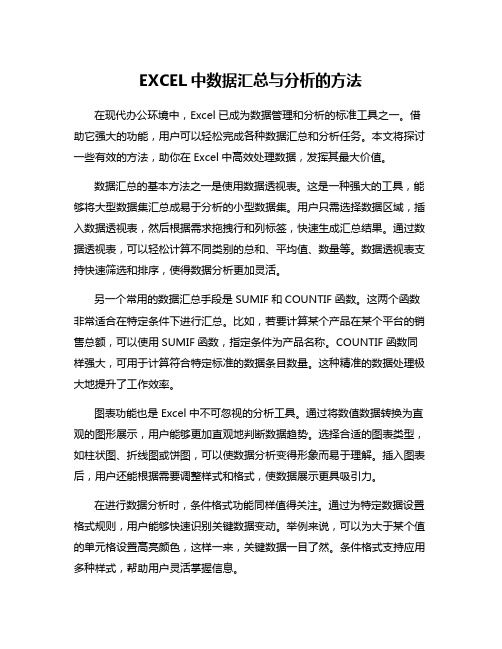
EXCEL中数据汇总与分析的方法在现代办公环境中,Excel已成为数据管理和分析的标准工具之一。
借助它强大的功能,用户可以轻松完成各种数据汇总和分析任务。
本文将探讨一些有效的方法,助你在Excel中高效处理数据,发挥其最大价值。
数据汇总的基本方法之一是使用数据透视表。
这是一种强大的工具,能够将大型数据集汇总成易于分析的小型数据集。
用户只需选择数据区域,插入数据透视表,然后根据需求拖拽行和列标签,快速生成汇总结果。
通过数据透视表,可以轻松计算不同类别的总和、平均值、数量等。
数据透视表支持快速筛选和排序,使得数据分析更加灵活。
另一个常用的数据汇总手段是SUMIF和COUNTIF函数。
这两个函数非常适合在特定条件下进行汇总。
比如,若要计算某个产品在某个平台的销售总额,可以使用SUMIF函数,指定条件为产品名称。
COUNTIF函数同样强大,可用于计算符合特定标准的数据条目数量。
这种精准的数据处理极大地提升了工作效率。
图表功能也是Excel中不可忽视的分析工具。
通过将数值数据转换为直观的图形展示,用户能够更加直观地判断数据趋势。
选择合适的图表类型,如柱状图、折线图或饼图,可以使数据分析变得形象而易于理解。
插入图表后,用户还能根据需要调整样式和格式,使数据展示更具吸引力。
在进行数据分析时,条件格式功能同样值得关注。
通过为特定数据设置格式规则,用户能够快速识别关键数据变动。
举例来说,可以为大于某个值的单元格设置高亮颜色,这样一来,关键数据一目了然。
条件格式支持应用多种样式,帮助用户灵活掌握信息。
针对定期数据汇总的任务,使用公式计算日期是非常实用的。
例如,你可能需要按月汇总销售数据。
使用YEAR函数和MONTH函数能够轻松提取年份和月份信息,结合SUMIFS函数可以按月获取每月总销售额。
如此一来,庞大的数据可以化繁为简,轻松分析。
在进行数据汇总与分析时,合理运用筛选功能非常必要。
Excel的自动筛选能够让用户在众多数据中快速找到目标数据。
过程质量控制常用10种工具控制图常见的图形及原因分析

过程质量控制常用10种工具控制图常见的图形及原因分析过程质量控制常用10种工具一,矩阵图把问题及与其有对应关系的各因素按数学矩阵形式排列,并在其交点处标出三者之间关系程度,从中确定关键点。
是中、高层管理人员计划,控制的管理方法之一。
二,水平对比法利用量化的标准,寻找行业“最佳做法”,将过程和结果,效益同公认的处于领先地位的竞争者的过程,结果和效益进行比较,从而认清目标,并据此进行过程和系统化的改进。
是高层管理人员的重要管理工具。
三,平衡记分卡通过由顾客(下过程,下工序),过程管理,效益(质量)指标和学习、能力成长等四个项目组成的四维度矩阵表,将企业的目标,岗位的职能任务逐一转化为量化的指标和初始行动,从而进行全面评价和考核,避免片面性。
是企业绩效评价和考核的基本模式工具。
四,过程决策程序图为了完成某个项目业务或达到某个目标,在制定行动计划或方案设计时,预测可能出现的障碍和结果。
并相应提出各种应变计划的方法,这样在计划执行过程中遇到不利情况时,仍能按其他方案顺利进行,以达到预定的计划目标。
是中、高曾管理决策,组织领导的基本工具。
五,统筹法(网络图)把推进计划所必须的各过程和作业,按顺序,占用时间,从属关系,用网络形式表示出矢线走向,找出影响工作计划进度的关键和非主导因素,从而进行统筹,协调。
取得最佳结果。
是计划管理非常有效的控制工具,方法。
六,因果图用来揭示过程的输出,缺陷和问题,与其潜在原因的关系,表述并分析其因果关系。
是管理和作业中进行偏差纠正的重要方法。
七,排列图帕累托原则:80%的结果源于20%的原因。
比较不同的问题原因和问题类型所导致缺陷产生的频率及其生产的影响,选出最重要的改进项中的优先项目,确定关键变量或决定主要原因,进行解决。
是管理工作中找出关键点的基本数据分析方法。
八,散步图验证因果假设的一种途径,从若干成对数据中验证自变量与因变量之间是否存在相关关系。
是管理层对工作过程输出结果进行数据分析的基本工具。
Excel数据可视化技巧利用表功能展示数据趋势
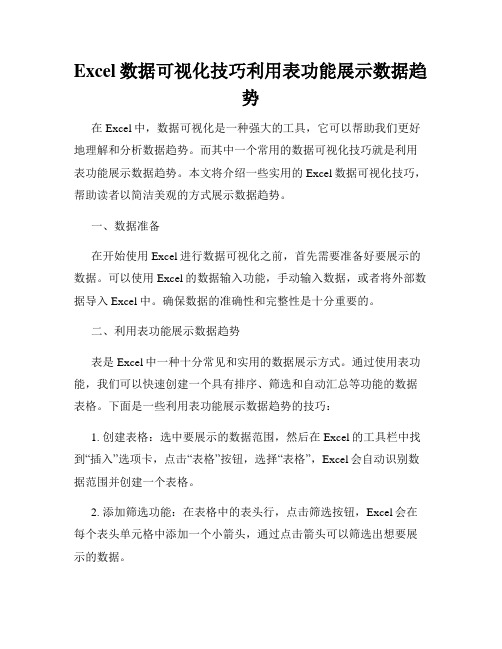
Excel数据可视化技巧利用表功能展示数据趋势在Excel中,数据可视化是一种强大的工具,它可以帮助我们更好地理解和分析数据趋势。
而其中一个常用的数据可视化技巧就是利用表功能展示数据趋势。
本文将介绍一些实用的Excel数据可视化技巧,帮助读者以简洁美观的方式展示数据趋势。
一、数据准备在开始使用Excel进行数据可视化之前,首先需要准备好要展示的数据。
可以使用Excel的数据输入功能,手动输入数据,或者将外部数据导入Excel中。
确保数据的准确性和完整性是十分重要的。
二、利用表功能展示数据趋势表是Excel中一种十分常见和实用的数据展示方式。
通过使用表功能,我们可以快速创建一个具有排序、筛选和自动汇总等功能的数据表格。
下面是一些利用表功能展示数据趋势的技巧:1. 创建表格:选中要展示的数据范围,然后在Excel的工具栏中找到“插入”选项卡,点击“表格”按钮,选择“表格”,Excel会自动识别数据范围并创建一个表格。
2. 添加筛选功能:在表格中的表头行,点击筛选按钮,Excel会在每个表头单元格中添加一个小箭头,通过点击箭头可以筛选出想要展示的数据。
3. 排序功能:在表格中的表头行,点击排序按钮,可以根据某一列的值对表格进行升序或降序排序。
4. 自动汇总功能:在表格中的某个空白单元格中右键点击,选择“汇总方式”,Excel会根据表格中的数据类型自动选择相应的汇总方式。
5. 添加条件格式:选中要添加条件格式的数据范围,然后在Excel的工具栏中找到“开始”选项卡,点击“条件格式”按钮,在下拉菜单中选择适合的条件格式。
通过利用Excel的这些表功能,我们可以快速创建一个具有强大功能的数据表格,从而更好地展示数据趋势。
三、其他数据可视化技巧除了利用表功能展示数据趋势外,还有一些其他的数据可视化技巧也十分实用,下面介绍其中的几种:1. 利用图表功能展示数据趋势:Excel提供了各种类型的图表,如折线图、柱状图、饼图等。
数据报告图形分类标准

数据报告图形分类标准数据报告图形分类标准数据报告图形分类是指根据数据的特征和展示的目的,将数据以不同形式的图形进行分类和展示的过程。
通过合理的图形分类,可以更好地呈现数据的特点和变化趋势,有助于读者更好地理解和分析数据。
一般来说,数据图形可以分为以下几类:1. 数值型数据图形:适用于展示数值型数据的图形,以更直观地展示数据的大小和变化趋势。
常见的数值型数据图形有折线图、柱状图、饼图、散点图等。
折线图可以清晰地展示数据的变化趋势,柱状图可以比较不同类别的数据大小,饼图可以展示不同类别数据在整体中的占比,散点图可以展示两个数值变量之间的关系。
2. 分布型数据图形:适用于展示数据的分布情况。
常见的分布型数据图形有直方图、箱线图、密度曲线图等。
直方图可以反映数据的分布情况,箱线图可以展示数据的中位数、上下四分位数、离群点等统计指标,密度曲线图可以展示数据的概率密度分布曲线。
3. 关系型数据图形:适用于展示两个或多个变量之间的关系。
常见的关系型数据图形有散点图、气泡图、雷达图等。
散点图可以展示两个数值变量之间的关系,气泡图可以在散点图的基础上增加一个第三个变量的信息,雷达图可以同时展示多个变量之间的关系。
4. 时间序列数据图形:适用于展示随时间变化的数据。
常见的时间序列数据图形有折线图、面积图、瀑布图等。
折线图可以展示数据随时间的变化趋势,面积图可以展示不同变量在不同时间点的占比情况,瀑布图可以展示数据逐步变化的过程。
5. 比较型数据图形:适用于展示不同类别或不同群体之间的比较情况。
常见的比较型数据图形有柱状图、条形图、堆叠图等。
柱状图可以直观地比较不同类别或群体之间的数据大小,条形图可以横向展示数据的比较情况,堆叠图可以展示不同类别或群体之间的数据占比情况。
综上所述,数据报告图形分类标准主要根据数据的特征和展示的目的来进行分类,包括数值型数据图形、分布型数据图形、关系型数据图形、时间序列数据图形以及比较型数据图形。
数据可视化常用的数据分析图表总结
数据可视化常用的数据分析图表总结数据可视化是指通过图表、图形等可视化方式展示数据,以便更直观地理解数据的含义和趋势。
在数据分析过程中,常用的数据分析图表有许多种,每种图表都有其适合的场景和表达方式。
下面将对常用的数据分析图表进行总结,以便于读者更好地选择和使用。
1. 折线图(Line Chart)折线图是用连续的折线将数据点连接起来,以展示数据随时偶尔其他连续变量的变化趋势。
折线图适合于展示数据的趋势、周期性变化以及多个变量之间的关系。
2. 柱状图(Bar Chart)柱状图通过不同高度的矩形柱来表示数据的大小或者比较不同类别之间的差异。
柱状图适合于比较不同类别的数据,如不同产品的销售额、不同地区的人口数量等。
3. 饼图(Pie Chart)饼图将数据分成几个扇形区域,每一个扇形区域的角度表示该数据所占的比例。
饼图适合于展示数据的占比关系,如不同产品的市场份额、不同地区的销售比例等。
4. 散点图(Scatter Plot)散点图用点的位置表示两个变量之间的关系,可以用于发现变量之间的相关性或者离群值。
散点图适合于展示两个连续变量之间的关系,如身高与体重的关系、销售额与广告投入的关系等。
5. 箱线图(Box Plot)箱线图通过展示数据的分布情况,包括中位数、上下四分位数、异常值等,来匡助理解数据的整体特征。
箱线图适合于展示数据的分布情况和离群值的存在。
6. 面积图(Area Chart)面积图通过填充折线与坐标轴之间的区域来表示数据的大小或者比较不同类别之间的差异。
面积图适合于展示数据的积累变化趋势,如不同产品的销售额积累情况等。
7. 热力图(Heatmap)热力图通过不同颜色的方块来表示数据的大小或者密度,可以用于展示数据的分布情况和相关性。
热力图适合于展示大量数据的关联性和热点区域。
8. 散点矩阵图(Scatter Matrix)散点矩阵图是多个散点图的组合,可以同时展示多个变量之间的关系,匡助发现变量之间的模式和相关性。
数据可视化常用的数据分析图表总结
数据可视化常用的数据分析图表总结数据可视化是数据分析中非常重要的一环,它能够以直观、清晰的方式将数据呈现给用户,帮助用户更好地理解和分析数据。
在数据可视化中,常用的图表包括柱状图、折线图、饼图、散点图、雷达图、热力图等,它们各自有不同的适用场景和表达能力。
接下来,我将对常用的数据分析图表进行总结。
柱状图是最常见的一种数据可视化图表,它使用垂直的柱形来表示数据的大小,柱子的高度对应数据的数值大小。
柱状图适用于比较多个类别之间的数据差异,能够清楚地展示出数据的大小关系。
例如,我们可以使用柱状图来比较不同城市的人口数量,或者比较不同产品的销售额。
折线图是用线段表示数据随着时间或其他连续变量的变化趋势的图表。
折线图常用于展示数据的趋势、周期性和关联关系。
例如,我们可以使用折线图来展示一个月内某个城市的平均气温变化,或者展示一条产品线的销售额随时间的变化趋势。
饼图是一种常用的表示数据占比关系的图表,它将整体的数据分成不同的扇形区域,每个扇形区域的弧度大小对应数据的占比。
饼图适用于展示数据的组成部分或者比例关系。
例如,我们可以使用饼图来展示一个公司不同部门占据的总收入比例,或者展示一个班级中不同性别学生的比例关系。
散点图用于展示两个变量之间的关系,以点的位置来表示两个变量的取值。
散点图常用于发现数据之间的关联关系和异常值。
例如,我们可以使用散点图来展示身高和体重之间的关系,或者展示学生的考试成绩和学习时间之间的关系。
雷达图是一种以多边形图形表示多个变量的相对大小和关系的图表。
雷达图适用于展示多个变量在同一尺度上的表现,并能够直观地比较不同变量之间的差异。
例如,我们可以使用雷达图来展示一个运动员在不同技能项上的得分情况。
热力图是一种用色彩来表示数据分布和密度的图表,颜色的深浅对应数据的大小。
热力图适用于展示数据的分布情况和热点区域。
例如,我们可以使用热力图来展示城市的人口密度分布,或者展示一个网站上不同页面的访问热度。
统计学 数据的整理及图表展示
2.不满意;
3.一般;
4.满意;
5.非常满意。
BG
24
甲城市家庭对住房状况评价的频数分布
甲城市
回答类别
户数 百分比 (户) (%)
向上累积 户数 百分比 (户) (%)
向下累积 户数 百分比 (户) (%)
非常不满意 24
8
24 8.0 300 100.0
不满意
108 36 132 44.0 276 92
(1)统计学成绩等于80分的学生 (2)数学成绩最高的前三名学生,英语成绩
最低的三名学生 (3)统计学成绩在80-90之间的学生 (4)四门课程成绩都大于70分的学生
BG
3
数据排序
1. 分类数据的排序
▪ 字母型数据,排序有升序降序之分,但习
惯上用升序
▪ 汉字型数据,可按汉字的首位拼音字母排
列,也可按笔画排序,其中也有笔画多少 的升序降序之分
4.比 率:不同类别数值之间的比值
BG
9
【例3.3】一家市场调查公司为研究不同品牌 饮料的市场占有率,对随机抽取的一家超市 进行调查。调查员随机观察了50名顾客购 买饮料类型及购买者性别,并进行了记录, 如果一个顾客购买某一品牌的饮料,就将这 一饮料的品牌名字记录一次。数据见Excel 表。要求:对饮料类型和顾客性别的分布状 况进行描述分析,求不同品牌饮料的频数分 布、比例和百分比。
BG
7
3.2 品质数据的整理与展示
3.2.1 分类数据的整理与图示
1. 列出各类别 2. 计算各类别的频数 3. 制作频数分布表 4. 用图形展示
BG
8
分类数据中需要计算的指标
1.频 数:落在各类别中的数据个数 频数分布:把各个类别及落在其中的相应频 数全部列出,并用表格形式表现出来。
数据分析中常用的10种图表及制作过程
数据分析中常用的10种图表1折线图折线图可以显示随时间〔根据常用比例设置〕而变化的连续数据,因此非常适用于显示在相等时间间隔下数据的趋势。
表1家用电器前半年销售量图2堆积折线图图3百分比堆积折线图2柱型图柱状图主要用来表示各组数据之间的差异。
主要有二维柱形图、三维柱形图、圆柱图、圆锥图和棱锥图。
图4二维圆柱图3堆积柱形图堆积柱形图不仅可以显示同类别中每种数据的大小还可以显示总量的大小。
图5堆积柱形图图6百分比堆积柱形图百分比堆积柱形图主要用于比拟类别柱上每个数值占总数的百分比,该图的目的是强调每个数据系列的比例。
4线-柱图图7线-柱图这种类型的图不仅可以显示出同类别的比拟,更可以显示出平均销售量的趋势情况。
5两轴线-操作步骤:01绘制成一样的柱形图,如下表所示:图1操作步骤02:左键单击要更改的数据,划红线局部所示,单击右键选择【设置数据系列格式】,翻开盖对话框,将【系列选项】中的【系统绘制在】更改为"次坐标轴〞,得到图4的展示结果。
图2图3图4操作步骤03:选中上图4中的绿色柱子,更改图表类型,选择折线图即可,得到图5的展示结果。
图5主次坐标柱分别表示了收入情况和占比情况,比照更加明显,同时在一个图表中反映,易于分析。
6条形图图9条形图条形图类似于横向的柱状图,和柱状图的展示效果一样,只是表现形式不同。
主要用于各项类的比拟,例如,各省的GDP的比拟或者就针对我们的客户来说:主要是各个地级市的各种资源储量的比拟或者各物料类型的客户数量的比拟7三维饼图以1月份3种家用电器的销售量占比为例,具体饼图如下所示:图10 三维饼图主要用于显示三种电器销售量的占比情况。
有别离和组合两种形式。
8复合饼图根据拜访结果展示出的信息状态。
可以使有效信息得到充分展示,展示效果更佳,利于下一步分析的进展。
9母子饼图母子饼图可直观地分析工程的组成构造与比重。
首先将上述的表格更改为下列图格式,其中,前面的总数分类为中间〔层〕饼图,各原因为外层数据。
- 1、下载文档前请自行甄别文档内容的完整性,平台不提供额外的编辑、内容补充、找答案等附加服务。
- 2、"仅部分预览"的文档,不可在线预览部分如存在完整性等问题,可反馈申请退款(可完整预览的文档不适用该条件!)。
- 3、如文档侵犯您的权益,请联系客服反馈,我们会尽快为您处理(人工客服工作时间:9:00-18:30)。
10.2.4直方图的衍生图形
2.面积直方图 操作:选面积
10.2.4直方图的衍生图形
3.人口金字塔 操作: 分类变量 分布变量
10.2.5茎叶图
10.3箱图
箱图: 1.中间粗线标识 中位数,框的两 端表示上下四分 位数,之间表示 四分位距 2.上下细线为除 去异常值外的最 大、小值 3.距离上下边框 1.5倍为异常值; 超过3倍的为极 值。
10.2.直方图与茎叶图
4.添加参考线
5.图形元素属性 的修改
10.2.3直方图图形框架修改
1.直方图组的绘制 操作:组/点选项卡行嵌板变量-s0嵌板选项-不选换行嵌板确定
10.2.3直方图图形框架修改
2.累计直方图的绘制 操作: 元素属性-统计量-累 计计数
10.2.4直方图的衍生图形
1.分段直方图 操作:月份分段 (堆栈)
10.5.5绘制带误差项的条图
10.5.5绘制带误差项的条图
10.5误差图
10.5误差图
10.6线图
线图:用线段的升降表示一事物随另一事物(如时 间)的变化趋势,一般而言,它所反映的指标类型 和条图完全相同,可以是频数、构成比等分类变量 描述指标,也可以是均数、标准差等连续变量的汇 总指标。
10.5.1简单条图案例
例10.4比较不同职业人群的消费 者信心均数有无差异。
10.5条图
10.5.2复式条图 案例
例10.5分职业进一 步比较不同人群的 现状和预期指数。
10.5条图
10.5.3百分条图:比
较比较不同月份的A3a选项 分布
10.5条图
分段条图:
10.5条图
10.5.4条图编辑 分类轴标签的编辑 条图与其他统计图的转换:饼、条、线、面积图等可以相互 转换 复式条图和分段条图的相互转换 复式/分段条图中主、次分类变量的转换 分段条图和百分条图的转换
10.1.统计图概述
10.1.1 统计图的基本结构 1.标题区和注解区
2.坐标轴
3.绘图区
4.图例区
10.1.统计图概述
10.1.2 统计图的种类 1.单变量图:连续性变量(直方图、箱图、P-P图) 2.单变量图:分类变量(简单条图、饼图、Pareto) 3.双变量图:连续因变量(线图、散点图) 4.双变量图:分类因变量( 复式条图) 5.多变量图 6.组合统计图 7.统计地图 8.其他统计图(控制图、ROC曲线)
第十章 数据的图形展示
赵淳宇 四川师范大学商学院
数据的图形展示
10.1.统计图概述 10.3.箱图
10.4饼图
10.6.线图 10.8.p-p、Q-Q图
10.9. 控制图与pareto图
10.2.直方图和茎叶图 10.7.散点图
10.5条图与误差图
10.10其他统计图
10.2.直方图与茎叶图
操作: 图形-图标构建程序直方图-变量-元素属 性-正态曲线-应用-确 定 直方图用于表示连续 变量的频数分布,在 实际中用于考察分布 类型。 矩形的面积表示各组 段的频数(频率), 面积总和=1. 组距(宽度)*高度= 频数
10.2.2图形的基本编辑操作
1.图形编辑 基本操作
10.8P-P图
10.8P-P图
10.8P-P图
10.8P-P图
10.9控制图
均数、极差、标准差控制图 显示个体测量值,移动极差图 不合格品率(数)控制图
缺陷图
109Pareto图
10.9Pareto图
10.10.1高低图
10.10.1高低图
10.10.1高低图
10.6.3面积图、垂线图与点图
10.6.3面积图、垂线图与点图
10.7散点图
散点图:常用表 现两个或多个变量之 间有无相关关系的统 计图,其密集程度和 趋势表示两个或多个 变量之间的相关关系 及变化趋势。
10.7简单散点图
例:在cars.sav文件中,通过horse和accel 来预测mpg。试用合适的散点图表示三者之 间的关系,为进行正式分析提供线索。
线图的两个坐标轴:分类轴、连续轴
10.6.1多重线图案例
案例:分城市比较信心 指数随时间的变化趋势 例10.7分城市考察不同 月份总消费者信心指数 的均值变化有无内在趋 势。
10.6.2线图的编辑
1.更 改数 据点 的显 示方 式与 连接 方式
10.6.2线图的编辑
10.6.2线图的编辑
1.突 出显 示某 一段
10.10.2其他统计图—ROC曲线
2.分析实例
例:某医师对经标准诊断的55名病人、45名正常人分别 进行2种诊断试验检查,结果分别为test1、test2。试 对test1绘制ROC曲线。
10.10.2其他统计图—ROC曲线
ROC(Receiver Operating Characteristic) 1.基础知识
试验 表9.1 诊断试验结果汇总表 病人 正常人 合计 a+b c+d a+b+c+d
a b 阳性 c d 阴性 合计 a+c b+d 真阳性率(灵敏度)=a/(a+c) ×100% 真阴性率(特异度)=d/(b+d) ×100% 假阳性率(误诊率)=b/(b+d) ×100% 假阴性率(漏诊率)=c/(a+c) ×100%
图形编辑器 窗口 (1)元素位置 的移动和大 小的改变
10.2.直方图与茎叶图
(2)图 形元 素属 性的 改变
10.2.直方图与茎叶图
(3)添加新的 图形元素: 17.0在option 菜单中
10.2.直方图与茎叶图
(3)添加新的图形 元素
10.2.直方图与茎叶图
2.直方图选项的 修改
3.连续轴的修改
10.7简单散点图
10.7散点图矩阵
10.7散点图矩阵
10.7三维散点图
10.7三维散点图
10.7.2散点图的编辑
1.改变散点图密度的方式
10.7.2散点图的编辑
2.添加钉线
2.添加回归线和可信区间
2.添加回归线和可信区间
2.添加回归线和可信区间
2.添加回归线和可信区间
10.8P-P图
10.3箱图
箱图的编辑 1.分类轴选项的修改 2.箱图主题格式的编辑 3.设置异常值散点的标签
10.4饼图
10.4.1常规图中 的简单饼图 分城市、月份考 察样本性别比例
10.4饼图
10.4.2饼图的编辑 1.行列嵌板的编辑 2.饼图主体的编辑 3.设定饼块标签 4.突出与合并
10.5条图
